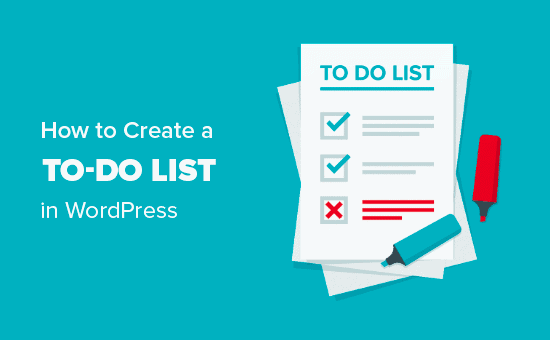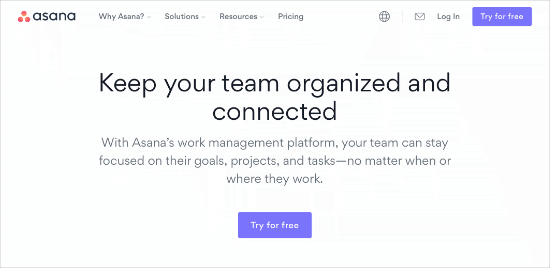Vuoi creare un elenco di cose da fare nel tuo sito WordPress?
Fare le cose può spesso essere ridotto a una lista di cose da fare vecchio stile. Ed essere in grado di vedere la tua lista di cose da fare in WordPress può migliorare la tua produttività.
In questo articolo, ti mostreremo come creare facilmente un elenco di cose da fare in WordPress.
Perché creare un elenco di cose da fare in WordPress?
Le liste di cose da fare sono lo strumento di produttività definitivo. Puoi utilizzare un semplice taccuino per gestire gli elenchi di cose da fare quotidiane.
Tuttavia, quando stai cercando di rimanere produttivo al lavoro, potresti prendere in considerazione app per elenchi di cose da fare più avanzate ed efficienti. Ciò ti consente di stare al passo con le cose e assicurarti che nulla scivoli attraverso le fessure.
Per i proprietari di siti WordPress, è possibile utilizzare elenchi di cose da fare gestire un calendario editoriale, attività di progettazione di siti Web, gestire le conversioni del sito webe quasi tutte le altre attività che potresti voler monitorare.
Ti mostreremo come crearne uno all'interno di WordPress con un plug-in, quindi una soluzione più flessibile utilizzando uno dei nostri strumenti di produttività preferiti che utilizziamo nella nostra attività.
Pronto, iniziamo.
Metodo 1. Come creare un elenco di cose da fare in WordPress
Per questo metodo, utilizzeremo un plug-in di WordPress per creare e gestire l'elenco delle cose da fare direttamente dall'area di amministrazione di WordPress.
Fondamentalmente ti consente di creare una lista di cose da fare in stile Trello all'interno dell'amministratore di WordPress.
Innanzitutto, è necessario installare e attivare il Tabelloni Kanban per WordPress collegare. Per maggiori dettagli, consulta la nostra guida su come installare un plugin per WordPress.
Dopo l'installazione, vai a Kanban »Tabelloni nella dashboard di WordPress e fai clic sul pulsante “Aggiungi un'altra bacheca” per creare la tua nuova bacheca. Vedrai che per impostazione predefinita è presente una “lavagna Kanban”.
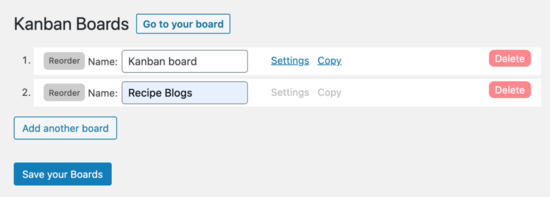
Hai bisogno. per fare clic sul pulsante “Salva le tue bacheche” prima di andare avanti.
Successivamente, vuoi visitare il Kanban »Impostazioni pagina. Arriverai immediatamente alla scheda “Generale”. Vai avanti e fai clic sul nome della bacheca e seleziona la bacheca che hai appena creato.
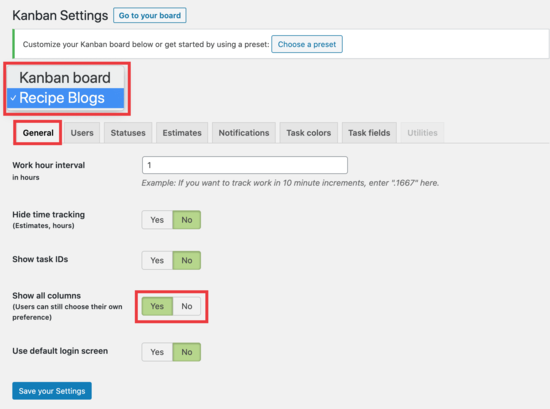
Devi assicurarti di selezionare “Sì” nell'opzione “mostra tutte le colonne”, in modo da poter vedere l'intera bacheca su una schermata in un passaggio successivo. Non dimenticare di salvare le tue impostazioni.
Successivamente, fai clic sulla scheda “Stati” per configurare le colonne sulla tua bacheca. Qui è dove costruirai la tua lista di cose da fare.
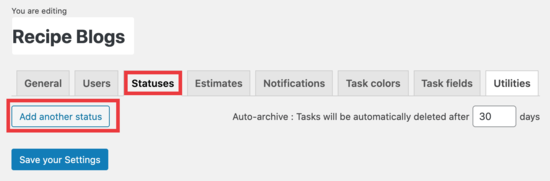
Poiché si tratta di una scheda nuova di zecca, creeremo 3 stati, che indicano a che punto sei quando lavori su un'attività.
Chiameremo questi tre stati: “Attività”, “In corso” e “Completato”.
A tale scopo, fare clic sul pulsante “Aggiungi un altro stato” e denominarlo “Attività”.
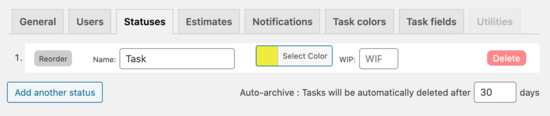
Ripeti questo processo altre due volte per creare tutti e tre gli stati.
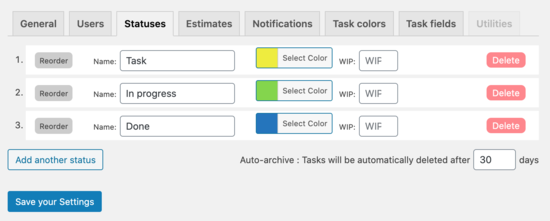
Ora che hai creato tutti i tuoi stati, fai clic sul pulsante “Salva le impostazioni”.
Una volta fatto, è il momento di andare alla tua bacheca e creare la tua lista di cose da fare. Fai semplicemente clic sul pulsante “Vai alla tua bacheca” nella parte superiore dello schermo.
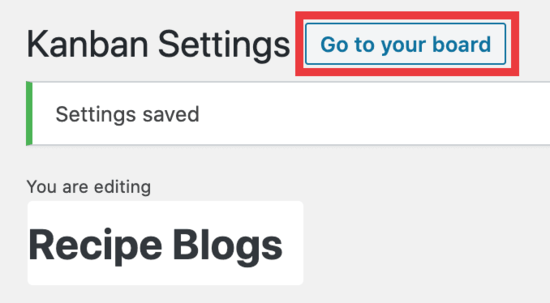
Ora vedrai la tua bacheca ed è ora di creare alcune attività.
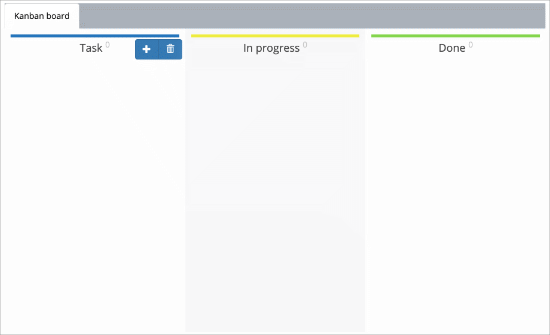
Quando passi il mouse su una delle colonne di stato, apparirà il pulsante blu. Fare clic sul segno “+” per creare la prima attività.
Hai due campi da compilare:
- Aggiungi un progetto
- Aggiungi un titolo
Quando fai clic in questi campi, puoi compilarli. Per il nostro esempio, stiamo creando un progetto chiamato “Pasti veloci” e quindi aggiungiamo i titoli dei post sul blog.
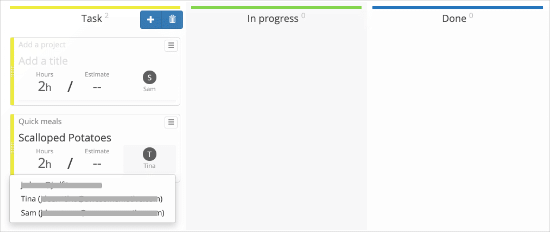
All'interno di questi stati, puoi impostare un periodo di tempo per completarli. Quindi puoi anche selezionare gli utenti a cui assegnare l'attività.
Una volta creata l'attività, puoi spostarla nella colonna “In corso” e “Fine” per contrassegnarla come in fase di elaborazione o terminata.
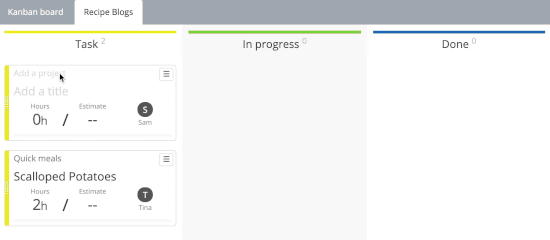
Infine, per uscire dalla bacheca e tornare alla dashboard di WordPress, fai clic sul pulsante “Impostazioni” nella parte inferiore dello schermo, quindi fai clic su “Amministratore”.
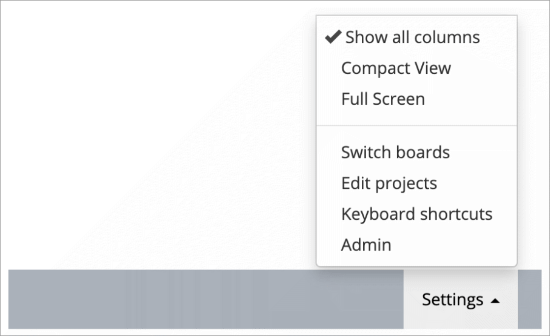
Kanban per WordPress è un ottimo modo per gestire elenchi di cose da fare all'interno dell'area di amministrazione di WordPress.
Tuttavia, se hai bisogno di più funzionalità o non vuoi consentire ai membri del team di accedere all'area di amministrazione di WordPress, allora questo prossimo metodo è per te.
Metodo 2. Crea la tua lista di cose da fare con Asana
Presso WPBeginner e Motivo fantastico, noi usiamo Asana per gestire tutte le nostre attività. È il miglior strumento di gestione dei progetti che ti consente di tenere traccia del tuo lavoro e tracciare i tuoi progressi lungo il percorso.
È più flessibile e offre molte più funzionalità. Puoi condividere l'accesso al tuo progetto Asana con il tuo team senza condividere l'accesso alla tua area di amministrazione di WordPress.
È gratuito iniziare per piccoli team e singoli. Inoltre, funziona su dispositivi mobili e dispone di app per telefoni iOS e Android.
Detto questo, diamo un'occhiata a come configurare e utilizzare Asana per creare un elenco di cose da fare per il tuo sito Web WordPress.
Per prima cosa, vai al Asana sito web e fai clic sul pulsante “Prova gratuitamente” e invia la tua email per creare il tuo account.
Ora controlla il tuo Email di lavoro per un collegamento di verifica. È necessario fare clic su quel collegamento e seguire le istruzioni per completare la creazione dell'account.
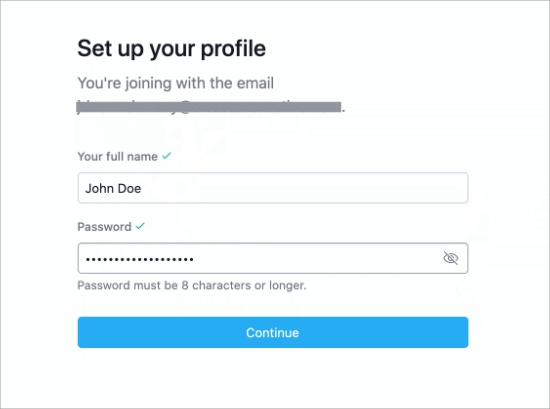
Una volta terminato, verrai reindirizzato direttamente alla dashboard, che assomiglia a questa:
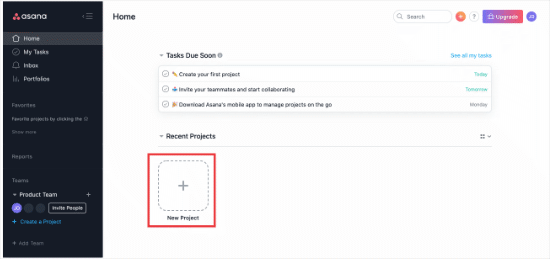
Dato che stiamo creando un elenco di cose da fare per la prima volta, fai clic sul pulsante “Nuovo progetto” per iniziare.
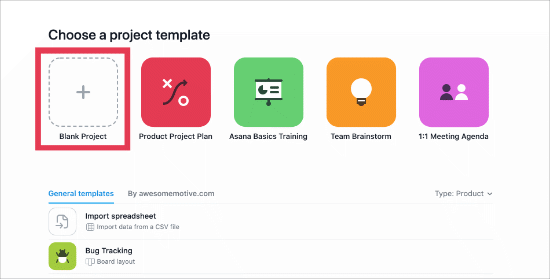
Ora, fai clic sul pulsante “Progetto vuoto” per iniziare a creare l'elenco delle cose da fare. Vai avanti e dai un nome al tuo progetto. Per questo esempio, abbiamo chiamato la nostra “My To-Do List”.
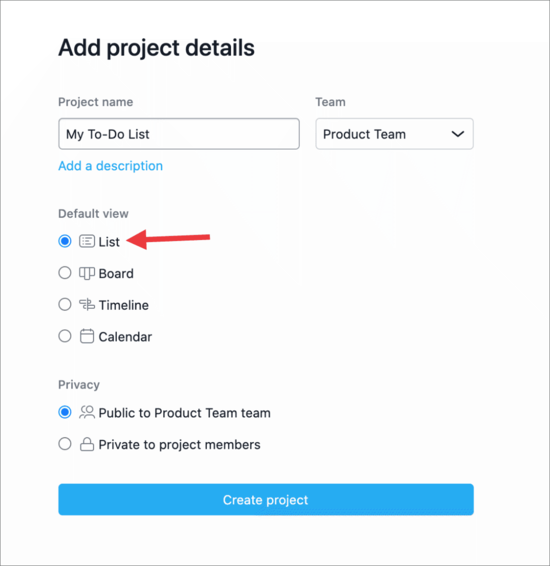
Fai clic su “Crea progetto” e ora è il momento di aggiungere alcune attività al tuo elenco.
Per creare nuove attività, è necessario seguire le istruzioni facendo clic nell'area che dice “Fare clic qui per aggiungere un'attività”. Se è necessario creare più attività, è sufficiente fare clic sul pulsante “+ Aggiungi attività” nella parte superiore della dashboard.
Ecco come potrebbe apparire il tuo dopo aver aggiunto alcune attività.
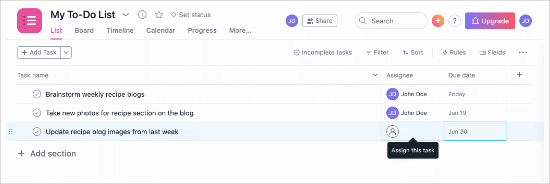
Quando finisci un'attività e desideri contrassegnarla come completa, fai semplicemente clic sul cerchio rotondo con un segno di spunta.
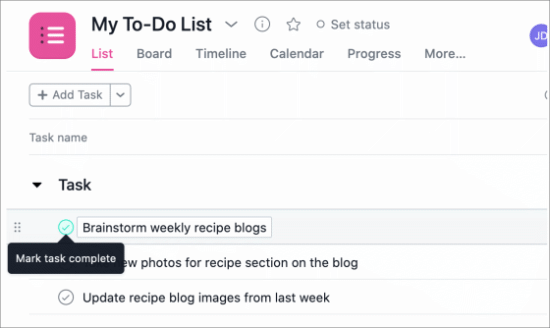
Aggiungi membri del team al tuo progetto
Asana rende semplicissimo invitare chiunque a unirsi alla tua squadra. Basta fare clic sul pulsante di condivisione nella parte superiore di un progetto per invitare gli utenti a unirsi al tuo team.
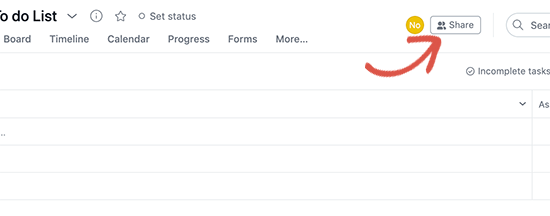
Puoi quindi aggiungere gli indirizzi email degli utenti che desideri invitare a far parte del tuo team. Puoi anche rimuoverli in qualsiasi momento dal tuo team e controllare quali progetti possono modificare.
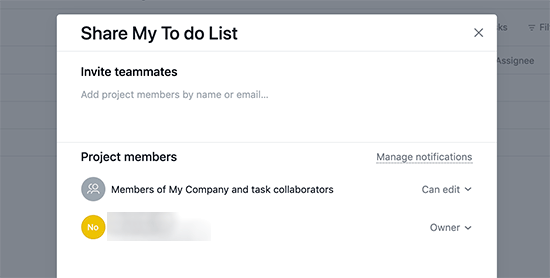
Dopo che questi membri del team si sono uniti al tuo progetto, puoi assegnare loro elementi dalla tua lista di cose da fare su cui lavorare.
Asana è un potente strumento di gestione dei progetti. Una volta che inizi a utilizzarlo, sarai felice di esplorare nuove funzionalità come la sua potente ricerca, la gestione del team, la gestione delle attività e altri strumenti integrati.
Speriamo che questo articolo ti abbia aiutato a imparare come creare un elenco di cose da fare in WordPress. Potresti anche voler controllare il nostro plugin WordPress indispensabili per i siti web aziendalie la nostra scelta per il migliori servizi di telefonia aziendale per team remoti.
Se ti è piaciuto questo articolo, iscriviti al nostro Canale Youtube per i tutorial video di WordPress. Puoi trovarci anche su Twitter e Facebook.
Web Designer Freelancer Realizzazione Siti Web Serra Simone
Realizzo siti web, portali ed e-commerce con focus specifici sull’usabilità, l’impatto grafico, una facile gestione e soprattutto in grado di produrre conversioni visitatore-cliente. Elaboro siti internet, seguendo gli standard Web garantendo la massima compatibilità con tutti i devices. Sviluppo e-commerce personalizzati, multilingua, geolocalizzati per potervi mettere nelle migliori condizioni di vendita. Posiziono il tuo sito su Google per dare maggiore visibilità alla tua attività sui motori di ricerca con SEO di base o avanzato.